Cara memasang dan menggunakan pengurus tetingkap i3 di linux

- 2741
- 244
- Clarence Tromp
Ditulis dalam bahasa C, i3wm ( I3 Windows Manager ) adalah pengurus tingkap jubin yang ringan, mudah untuk dikonfigurasikan, dan sangat popular. Tidak seperti persekitaran desktop konvensional, pengurus jubin menyediakan fungsi yang mencukupi untuk mengatur tingkap pada skrin anda dengan cara yang mudah dan menarik yang sesuai untuk aliran kerja anda.
i3 adalah pengurus jubin minimalis yang secara bijak mengatur tingkap pada skrin anda dengan cara yang tidak bertindih yang lancar. Pengurus jubin lain termasuk Xmonad dan WMII.
Dalam panduan ini, kami akan menerangkan cara memasang dan menggunakan I3 Windows Manager pada sistem desktop linux.
Manfaat Pengurus Windows i3
Tidak seperti pengurus X Windows seperti Fluxbox, Kwin, dan Pencerahan, i3 Dilengkapi dengan beg barang yang kami telah disenaraikan di bawah untuk pengalaman desktop yang lancar.
1. Sumber mesra
Tidak seperti persekitaran desktop yang lengkap seperti Gnome, I3 Windows Manager agak minimalis dan direka untuk kesederhanaan dan kecekapan. Dengan penggunaan sumber yang rendah, ia membuat pengurus tingkap jubin cepat dan meninggalkan sistem anda dengan banyak RAM dan CPU untuk aplikasi lain.
2. Fleksibiliti
Selain mempunyai keupayaan untuk mengatur tingkap secara automatik dengan cara yang kemas dan teratur, i3 boleh dikonfigurasikan sepenuhnya dan anda boleh tweak beberapa tetapan untuk memadankan susun atur skrin pilihan anda. Menggunakan alat luaran, anda boleh meningkatkan penampilan dengan memilih imej latar belakang, menyesuaikan kesan ketelusan dan tingkap pudar, dan membolehkan pemberitahuan desktop.
3. Mudah untuk menavigasi antara ruang kerja
The I3 Tiling Manager Memberi cara yang mudah dan cepat untuk bertukar di antara ruang kerja terima kasih kepada pelbagai pintasan papan kekunci yang anda boleh mengkonfigurasi dengan mudah. Anda boleh mengumpulkan tingkap dengan lancar untuk memenuhi aliran kerja anda, yang meningkatkan produktiviti anda.
Memasang Pengurus Tetingkap i3 di Linux
The I3 Tiling Manager terdapat di Debian, Ubuntu, dan Linux Mint repositori dan boleh dipasang menggunakan Pengurus Pakej APT seperti berikut.
$ sudo apt update $ sudo apt pemasangan i3
Pada Fedora pengedaran, anda boleh memasang i3 Menggunakan Pengurus Pakej DNF seperti yang ditunjukkan.
$ sudo apt update $ sudo dnf pemasangan i3
Setelah dipasang, anda perlu memulakan semula sistem anda dan klik pada roda gear kecil di tetingkap log masuk dan pilih 'i3' pilihan seperti yang ditunjukkan.
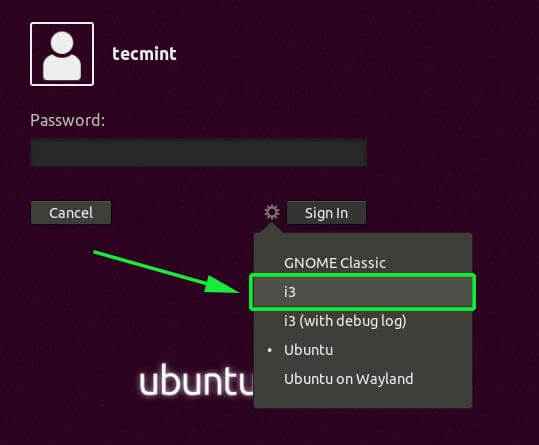 Pilih Pengurus Tetingkap i3
Pilih Pengurus Tetingkap i3 Setelah log masuk, anda akan diminta sama ada menjana fail konfigurasi yang akan disimpan di direktori rumah anda ~/.config/i3/config, atau gunakan lalai yang akan menyimpan fail di /etc/i3 direktori.
Dalam panduan ini, kami akan pergi dengan pilihan pertama supaya kami akan memukul Masukkan Untuk meletakkan fail konfigurasi di direktori rumah kami.
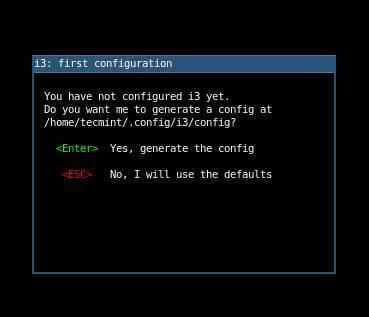 Buat fail konfigurasi i3
Buat fail konfigurasi i3 Seterusnya, anda akan diminta untuk menentukan i3 kekunci pengubah wm juga dikenali sebagai $ mod kunci yang boleh menjadi Logo Windows kunci atau Kunci alt. Gunakan kekunci anak panah ke atas atau ke bawah untuk memilih kekunci pengubahsuaian pilihan anda.
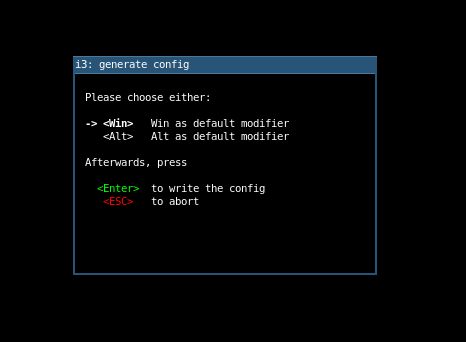 Tetapkan kunci pengubah i3
Tetapkan kunci pengubah i3 Sebaik sahaja anda selesai dengan persediaan awal. Tidak banyak kaitan dengan lalai i3 tetingkap, ia disimpan sebagai skrin kosong dengan bar status di bahagian paling bawah skrin.
 bar status tetingkap i3
bar status tetingkap i3 Cara Menggunakan Pengurus Tetingkap i3 di Linux
Setelah memasang i3 pengurus jubin, berikut adalah beberapa kombinasi papan kekunci yang boleh anda gunakan untuk turun dari tanah dan menggunakan pengurus jubin dengan mudah.
Lancarkan Terminal: $ mod + enter.
Melancarkan aplikasi menggunakan menu: $ mod + d - Ini membuka menu di bahagian atas skrin anda yang membolehkan anda mencari aplikasi tertentu dengan menaip kata kunci di medan teks yang disediakan.
 Lancarkan Aplikasi di Tetingkap I3
Lancarkan Aplikasi di Tetingkap I3 - Masukkan mod skrin penuh - dihidupkan dan matikan:
$ mod + f. - Keluar dari tetingkap aplikasi;
$ mod + shift + q. - Mulakan semula i3:
$ mod + shift + r. - Keluar I3 Windows Manager:
$ mod + shift + e.
Memanipulasi tingkap
Semasa melancarkan aplikasi, mereka biasanya jubin seperti yang ditunjukkan di bawah. Jelas sekali, ruang kerja kelihatan begitu sempit dengan pelbagai tingkap berjubin dan membuat anda merasa terharu.
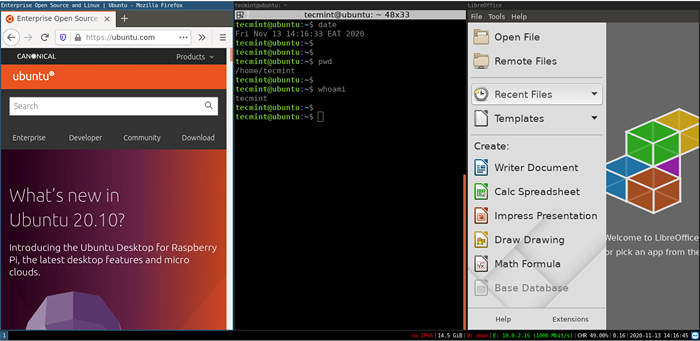 Memanipulasi pengurus tetingkap windows i3
Memanipulasi pengurus tetingkap windows i3 Untuk pengalaman yang lebih baik, anda boleh melepaskan tingkap dan membawanya ke latar depan untuk 'terapung'Pengalaman. Ini dapat dicapai dengan menekan $ mod + shift + ruang gabungan.
Dalam contoh di bawah, tetingkap terminal dilihat di latar depan dan bukannya berjubin.
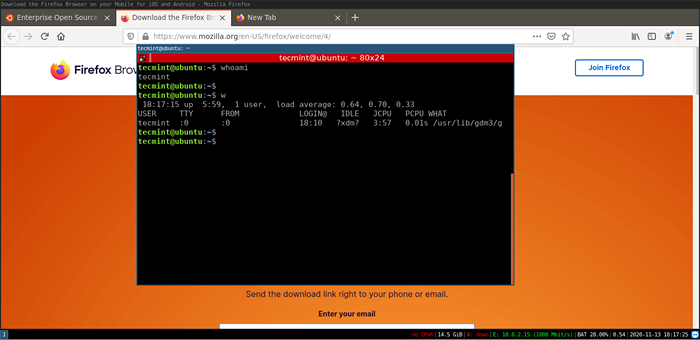 Tanggalkan tetingkap di latar depan
Tanggalkan tetingkap di latar depan Di samping itu, anda boleh membuat tetingkap pergi ke skrin penuh dengan memukul $ mod + f gabungan dan mengulangi perkara yang sama untuk kembali ke mod jubin.
I3 Status Bar
Ini adalah salah satu bahagian yang paling penting namun diabaikan I3 Tiling Manager. Ia memaparkan maklumat seperti ruang cakera yang tersedia, alamat IP & kadar jalur lebar, paras bateri, tarikh, dan masa.
 bar status tetingkap i3
bar status tetingkap i3 I3 Konfigurasi Asas
Sekiranya anda tidak menghasilkan fail konfigurasi di direktori rumah anda, anda boleh mencarinya di /etc/i3/config jalan. Untuk menyalinnya ke direktori rumah anda
$ sudo cp/etc/i3/config ~/.config/i3
Kemudian ubah pemilikan kepada pengguna anda
$ sudo chown pengguna: kumpulan ~/.config/i3
Fail konfigurasi dilengkapi dengan pelbagai tetapan yang anda boleh tweak ke keutamaan anda untuk mengubah rupa dan rasa pengurus jubin. Anda boleh menukar warna ruang kerja, menukar susun atur tingkap, serta mengubah saiz tingkap. Kami tidak akan tinggal begitu banyak pada masa itu atau sekarang. Tujuan panduan ini adalah untuk memberi anda pengenalan yang baik kepada I3 Tiling Manager dan fungsi asas untuk memulakan anda.
- « Cara Menyiapkan Pelayan Mel Lengkap (Postfix) Menggunakan 'Roundcube' (Webmail) di Ubuntu/Debian
- Cara membuat sijil SSL yang ditandatangani sendiri di CentOS 8 »

